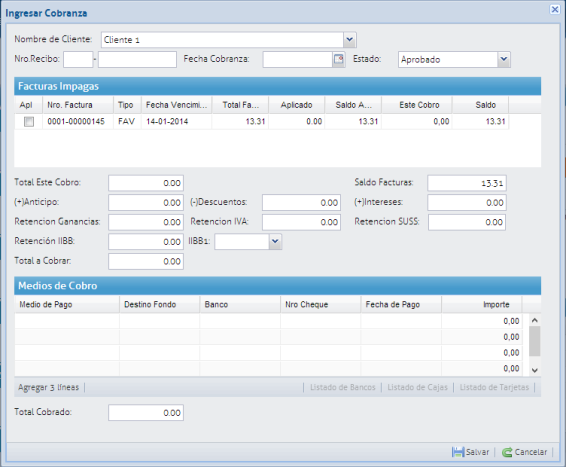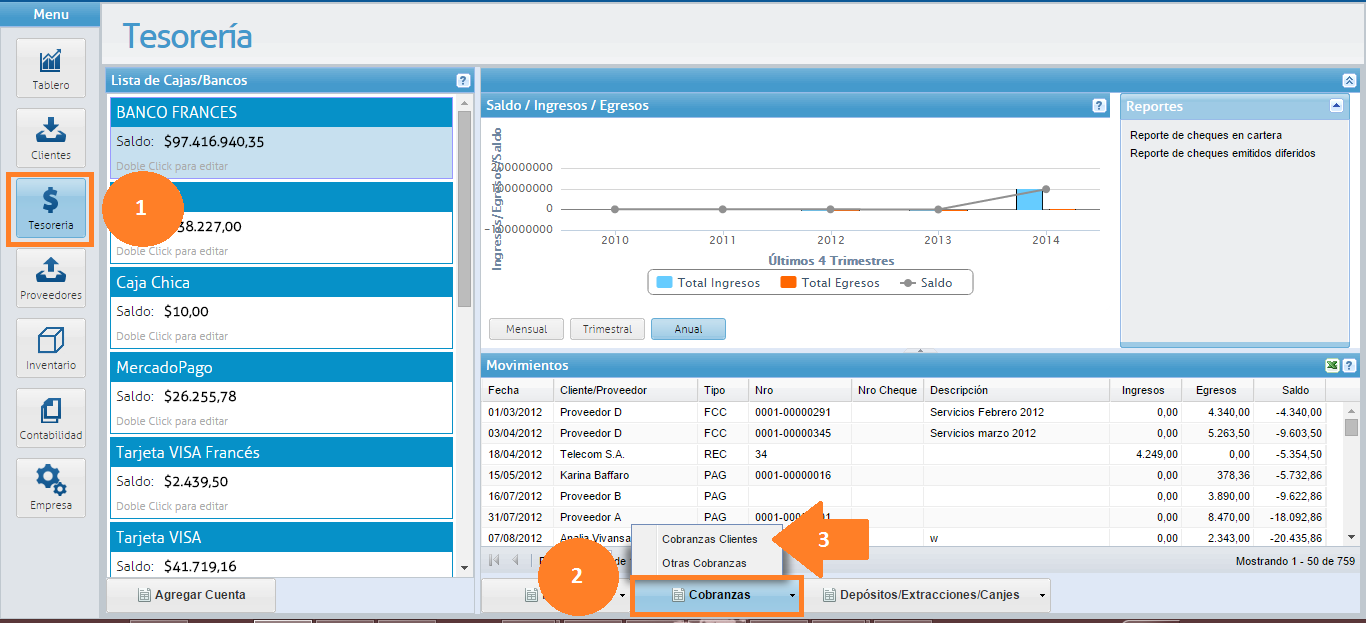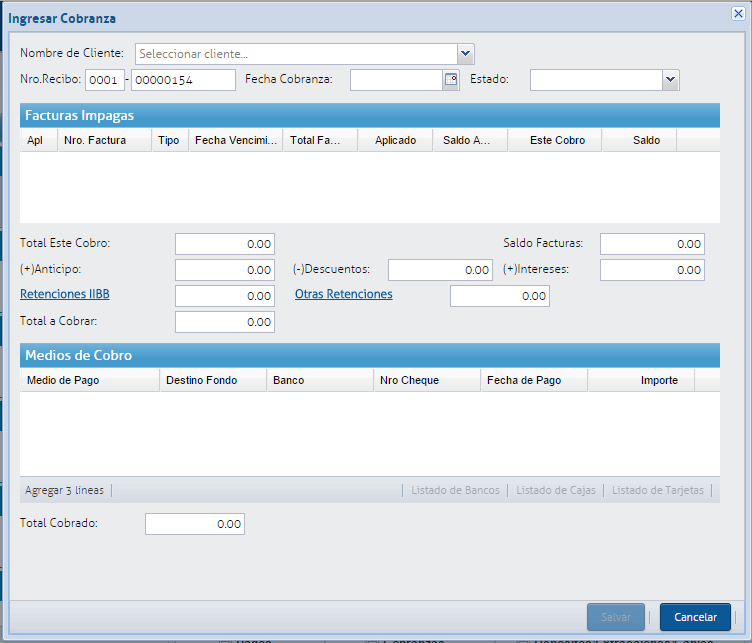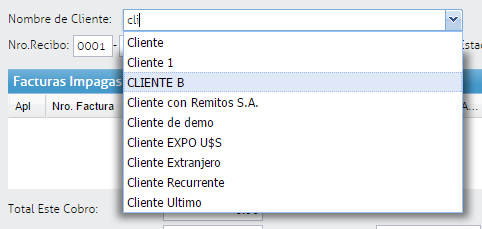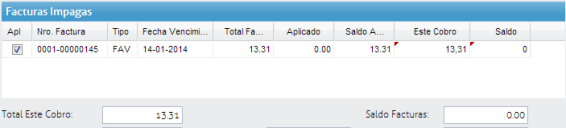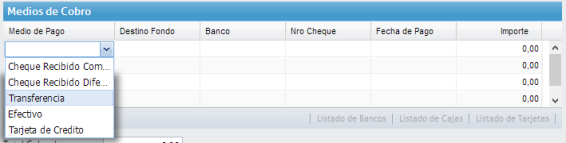Se trata de la misma operación de Cobro "Agregar Cobro" que se puede registrar en el módulo de Clientes. En este caso, se debe seleccionar el Cliente como primer paso y luego completar el resto de lo requerido por el Comprobantepuede ingresar un cobro a un cliente desde el módulo Clientes o desde el módulo Tesorería.
Para ingresar un cobro a un cliente, se puede ir al módulo Tesorería, hacer click en el botón "Cobranzas" y seleccionar la opción "Cobranzas Clientes". (Figura 1)
Figura 1Fecha: se
A continuación se abrirá una ventana con el título "Ingresar Cobranza": (Figura 2)
Figura 2
Ya con la ventana abierta se puede comenzar a completar la información del comprobante:
• Cliente: elegir al cliente al que se le quiere imputar una cobranza. (Figura 3)
Figura 3
• Nro Recibo: 4 dígitos para el prefijo y 8 para el número. Colocando el prefijo se completa el número correlativo en el talonario, si se dio de alta el talonario de Recibos como Automático Editable o Automático Fijo (siguiendo los pasos de este link)
• Fecha Cobranza: se puede colocar manualmente (formato dd-mm-aaaa) o seleccionando el día haciendo click en el ícono de calendario.
• Grilla "Facturas Impagas": en en este sector aparecerán todos los comprobantes (FACFAV, ND, NC) con saldos a cobrar (o aplicar) al momento de la emisión del cobro. Para cobrar totalmente una factura (o descontar una NC) bastará con seleccionar el cuadrado correspondiente del campo "Apl" (Aplicar). Para realizar un cobro parcial se deberá completar el monto a cobrar en el campo "Este Cobro". Los comprobantes pagados conformarán un total, que podrá verse en el campo "Total Este Cobro". (Figura 24)
Figura 24
• Anticipos: este campo se utiliza en caso de que se trate de un cobro que no se aplica a una factura sino que es un adelanto del cliente. La cuenta en la que se registrará el Anticipo es la definida en "Empresa→Clientes/Proveedores" para Anticipos de Clientes.
NOTA: Si se desea que el anticipo quede registrado como un cobro a cuenta en la cuenta corriente del cliente, no se debe utilizar el campo "Anticipo", sino que debe seguir lo explicado en Cobro a cuenta en cuenta corriente. |
• Descuento: se utiliza en los casos de descuento financiero otorgado al cliente. La cuenta en la que se registrará el Descuento es la definida en "Empresa→ClientesEmpresa→Clientes/Proveedores" para Descuentos a Clientes.
• Intereses: se se utiliza para consignar las sumas debitadas por el cliente en concepto de intereses por mora en el cobro. La cuenta en la que se registrará el Intereses es la definida en "Empresa→Clientes/Proveedores" para Intereses a Clientes.
• Retenciones : existen campos disponibles para registrar retenciones recibidas de Impuesto a las Ganancias, Ingresos Brutos, IVA y SUSS. (Figura 3)
Figura 3
IIBB: para ingresar retenciones de IIBB, se deberá hacer click en "Retenciones IIBB". Entonces, se va a desplegar la siguiente pantalla (Figura 5), y se deberá completar la jurisdicción, el Nro. Certificado y el Importe. Para agregar más jurisdicciones, hay que hacer click en "Agregar 5 lineas" y para guardar en "Salvar".
Figura 5
IMPORTANTE 1: Se van a desplegar las jurisdicciones que hayan sido dadas de alta en el módulo Empresa→ solapa Datos Impositivos |
• Otras Retenciones: para ingresar retenciones de IVA, SUSS o Ganancias, se deberá hacer click en "Otras Retenciones". Entonces, se va a desplegar la siguiente pantalla (Figura 6), y se deberá completar el Nro. Certificado y el Importe. Para guardar se deberá hacer click en "Salvar".
Figura 6
IMPORTANTE 2: Se van a desplegar las retenciones que hayan sido dadas de alta en el módulo Empresa→ solapa Datos Impositivos |
• Total a Cobrar: se calcula automáticamente en el que se visualiza . Es el importe neto a cobrar luego de retenciones, descuentos e intereses.
• Medios de cobro: en en este sector se encuentra una grilla en la cual se debe seleccionar. (Figura 4)
...
:
- Medio de Pago: Puede ser Efectivo, Transferencia, Cheque Recibido Común, Cheque Recibido Diferido, Tarjeta
...
. (Figura 5)
Figura 5
- Destino de Fondo: Seleccionar la cuenta de Tesorería correspondiente (por ejemplo Banco Citi, Caja en Pesos, Tarjeta VISA,). En caso de recibir cheques, el destino de fondos será la cuenta definida en "
...
Empresa→Tesorería" para Valores a Depositar.
- Banco, Número de Cheque y Fecha de Pago
...
Figura 4
Hacer : Se deberán completar en los cobros con cheques.
- Importe
• Finalmente, hacer click en "Salvar" y el Recibo recibo quedará registrado.